Як зменшити гучність у Zoom, Google Meet і Microsoft Teams

Програми для відеодзвінків стали найважливішою частиною віддаленої роботи та навчання. Досліджуйте, як зменшити гучність у Zoom, Google Meet та Microsoft Teams.
Якщо ви затятий TikToker і часто публікуєте публікації, щоб підтримувати зіркову зацікавленість аудиторії, ви, ймовірно, використовуєте розділ «Чернетки» (або Creator Studio, яка його замінила), щоб зберігати свої приблизні ідеї. Це чудовий спосіб зберігати та переглядати вміст, який потребує додаткової роботи, щоб стати гідним публікації. Однак ви можете виявити, що TikTok випередив вас і опублікував чернетку або видалив її без вашої згоди. Або зробив?

Це питання та жахливий досвід, жертвами якого, як стверджували, стали багато TikTokers. TikTok не відповів на ці запити, і жодним виданням не вдалося зібрати вагомі докази того, що TikTok публікує чернетки. Тим не менш, забагато користувачів прокинулися, щоб побачити опубліковану чернетку. У цій статті пояснюється, чи безпечні ваші твори TikTok і як захистити свій телефон.
Що потрібно знати про чернетки
Справа з витоком інформації в TikTok не нова. У 2020 році повідомлялося про витік чернетки. Користувачі помітили відео від певного користувача без імені облікового запису. Якщо ви новачок у TikTok, коли ви торкнетеся імені профілю на відео, ви перейдете до його облікового запису. Ось ця дія перевела вас у ваш обліковий запис.
Відтоді подібні звіти з’являються щороку.
Загалом, ваші твори TikTok мають бути в безпеці на вашому пристрої, доки ви постійно оновлюєте його та не видаляєте додаток.
Хоча про TikTok ходило багато суперечливих чуток, заява компанії про забезпечення безпеки даних досить чітка. Це означає, що все, що має залишатися приватним, недоступне для третіх сторін.
Поки що не було остаточних повідомлень про витік або видалення чернеток, які були настільки поширені, щоб викликати паніку.
Крім того, чернетки не завантажуються на сервери TikTok. Вони зберігаються в локальному сховищі або кеші.
Причиною таємничості навколо цієї проблеми може бути брак технічних знань. Давайте розглянемо, що може спричинити публікацію чернеток відео без згоди.
Поширені причини, чому чернетки TikTok можуть зникнути
Багато змінних можуть спричинити зникнення чернеток. Перше, що потрібно враховувати, це людська помилка. TikTok та інші телефонні платформи постійно зазнають помилкових маніпуляцій — від натискання не тієї кнопки до випадкового планування публікації. Справа в тому, що неможливо перевірити, що сталося, якщо користувач дізнається про наслідки лише через третю сторону.
Оскільки чернетки та незаплановані публікації зберігаються на телефоні, на якому вони записані, найкраще почати звідти.
Проблеми з пристроєм або Wi-Fi
У Wi-Fi можуть бути моменти нестабільної поведінки, а пристрої не є безпомилковими, тому збій тут і там може призвести до того, що ви втратите чернетку. Ось кілька найпоширеніших прикладів:
Чого не робити?
Одне з найпоширеніших виправлень для програм, які не працюють належним чином, це видалення та повторна інсталяція програми. На жаль, це саме те, чого не можна робити, якщо ви хочете зберегти свої чернетки. Оскільки чернетки зберігаються у внутрішній пам’яті, перевстановлення програми видалить ці дані.
Якщо у вас виникнуть проблеми з TikTok і ви захочете оновити програму, вам потрібно буде кудись завантажити свої чернетки, щоб вони були в безпеці.
Як перемістити чернетки з TikTok
Найкращий спосіб зберегти ваші чернетки в безпеці — створити їх резервну копію в пам’яті пристрою, зокрема у вашій камері або галереї. Ось як це зробити:
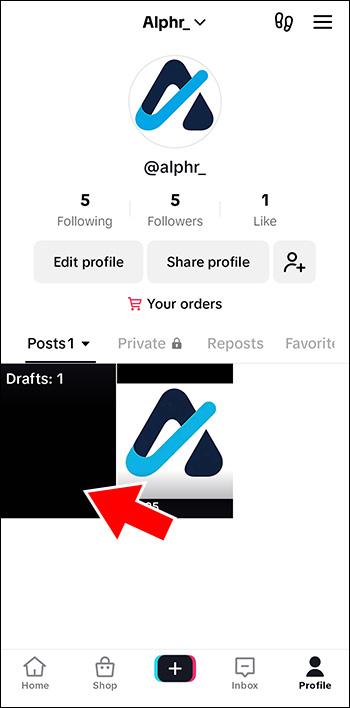
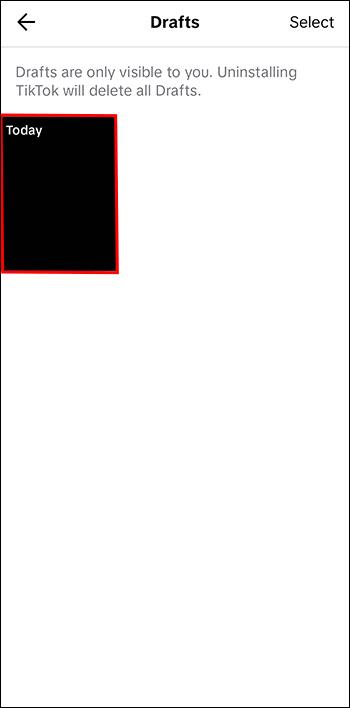
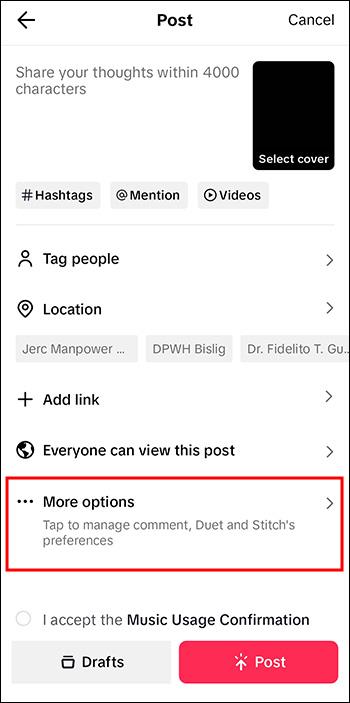
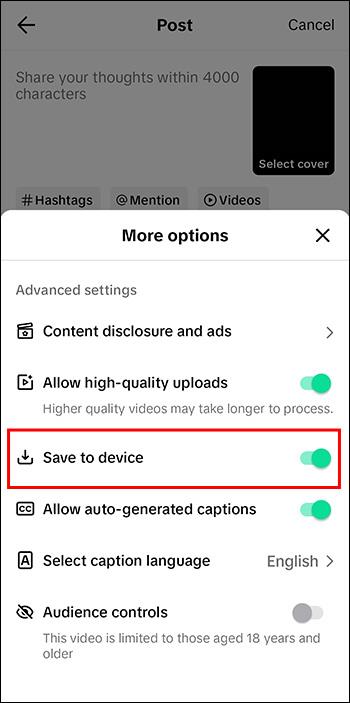
Якщо ви повторите це для всіх чернеток, які хочете зберегти, ви повинні мати резервну копію у своїй галереї, коли наступного разу перевстановите програму. Це також дозволяє завантажувати відео в інші програми або на ПК для додаткового редагування, перш ніж їх можна буде опублікувати.
Як видалити чернетки в TikTok
Якщо ці чутки змусили вас переглянути свої чернетки в програмі, ви можете видалити їх:
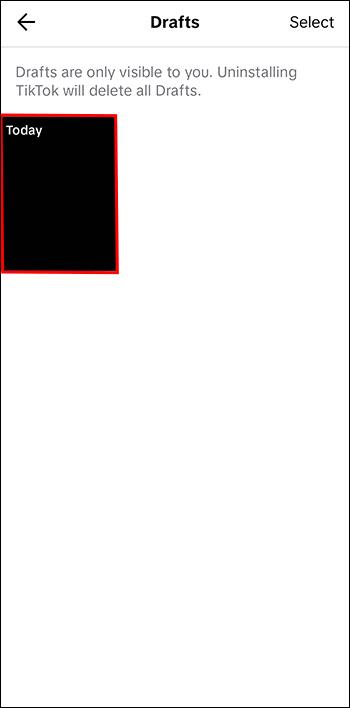
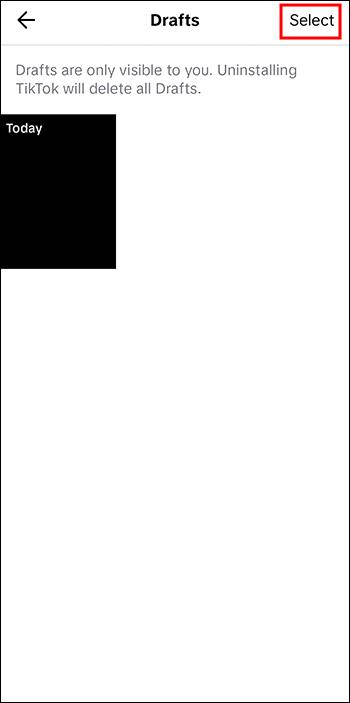
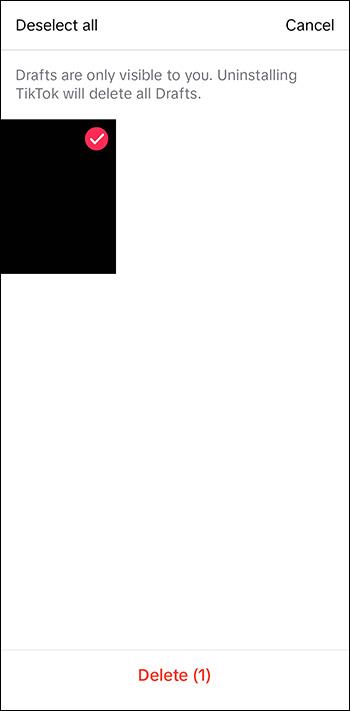
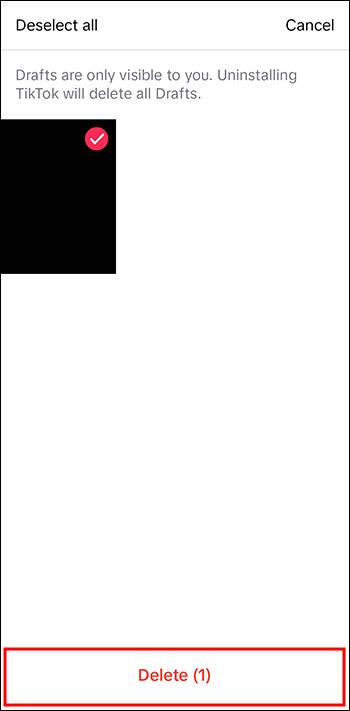
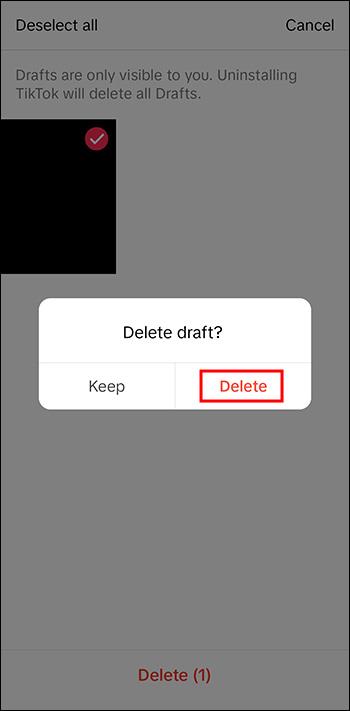
Чому я не можу знайти чернетки TikTok?
Якщо ви оновили свій телефон і встановили TikTok на новому пристрої, ви можете хвилюватися, коли побачите, що ваші чернетки зникли. Однак це нормально.
Оскільки чернетки зберігаються в локальному сховищі, переміщення між пристроями також означає, що ці чернетки не переміщатимуться. Навіть якщо у вас є той самий обліковий запис TikTok на всіх пристроях, вам потрібно буде перенести чернетки вручну, можливо, вивантаживши їх у галерею та надіславши файли.
Загальні технічні виправлення та запобіжні заходи
Ось кілька простих кроків, які допоможуть вам постійно оновлювати телефон і мінімізувати ймовірність помилок.
Забезпечте хороше з’єднання Wi-Fi
Виправити проблеми з даними
Очистіть перевантажений пристрій
Це кроки з обслуговування, які люди повинні робити, але, ймовірно, ні. Гей, не всі відповідально ставляться до техніки, навіть любителі гаджетів! Подібно до особистої гігієни, деякі профілактичні кроки щодо вашого телефону допоможуть зберегти його здоровим і працювати протягом тривалого часу.
Здобути популярність у соціальних мережах означає потрапити в оптику. Правильні танцювальні кроки, наша найвища нота, модельні тренди або показ наших останніх покупок. Щоб він виглядав добре, ви повинні п��дтримувати задню частину. Це насамперед функція вашого пристрою та підключення.
Будьте в безпеці, записуючи та зберігаючи чернетки на TikTok
Коли ви демонструєте свій талант світові, записуйте з обережністю. Зберігайте будь-який вміст, записаний на вашому пристрої, таким, щоб його могли побачити інші. Таким чином, опублікована чернетка – це не кінець світу. Якщо чернетка все-таки опублікована невчасно, ви можете видалити її. Або зробіть те, що зробили деякі інші користувачі, і створіть із цього більше закулісного вмісту. Це може навіть підвищити залучення вашої аудиторії.
Що ви думаєте про безпеку даних TikTok і чи є якісь функції, які має представити додаток? Залиште коментар і розкажіть нам про свій досвід TikTok.
Програми для відеодзвінків стали найважливішою частиною віддаленої роботи та навчання. Досліджуйте, як зменшити гучність у Zoom, Google Meet та Microsoft Teams.
Дізнайтеся, як налаштувати мобільну точку доступу в Windows 10. Цей посібник надає детальне пояснення процесу з урахуванням безпеки та ефективного використання.
Досліджуйте, як налаштувати налаштування конфіденційності в Windows 10 для забезпечення безпеки ваших персональних даних.
Дізнайтеся, як заборонити людям позначати вас у Facebook та захистити свою конфіденційність. Простий покроковий посібник для безпеки у соцмережах.
Пам’ятаєте часи, коли Bluetooth був проблемою? Тепер ви можете ефективно обмінюватися файлами через Windows 10 за допомогою Bluetooth. Дізнайтеся, як це зробити швидко і легко.
Ось посібник про те, як змінити тему, кольори та інші елементи в Windows 11, щоб створити чудовий робочий стіл.
Детальна інструкція про те, як завантажити Google Meet на ваш ПК, Mac або Chromebook для зручного використання.
Детальний огляд процесу налаштування VPN в Windows 10 для безпечного та анонімного Інтернет-серфінгу.
Ось як ви можете отримати максимальну віддачу від Microsoft Rewards для Windows, Xbox, Mobile, покупок і багато іншого.
Оскільки продуктивність і доступність бездротових периферійних пристроїв продовжують зростати, Bluetooth стає все більш поширеною функцією на ПК з Windows. Досліджуйте, як підключити та використовувати Bluetooth.








